Da quando Samsung ha introdotto la sua prima smart TV nel 2008, ogni anno ha apportato modifiche alle modalità di accesso e utilizzo delle app Samsung.
Potrebbe non essere immediatamente evidente come trovare app su una smart TV Samsung poiché non è presente un pulsante App sul telecomando.
Ecco alcuni suggerimenti su come acquistare, scaricare e utilizzare le app Samsung.
Di seguito viene fornita una panoramica della piattaforma Samsung Apps, nonché informazioni archiviate per coloro che potrebbero avere ancora set precedenti. Per maggiori dettagli sulla tua smart TV Samsung specifica, consulta il manuale cartaceo (per TV pre-Smart Hub) o l'e-manual a cui è possibile accedere direttamente sullo schermo del televisore (TV abilitate per Smart Hub).
Configurazione di un account Samsung
Quando si configura una TV Samsung per la prima volta, è necessario configurare un account Samsung.
Nella schermata iniziale selezionare Impostazioni > Generale > system manager > Account Samsung > Crea un account. Puoi creare il tuo account Samsung utilizzando il tuo indirizzo e-mail o accedere con un account Facebook o PayPal.
Per i modelli precedenti al 2017, aprire Impostazioni dalla schermata Home, quindi seleziona Impostazioni di sistema> Account Samsung.
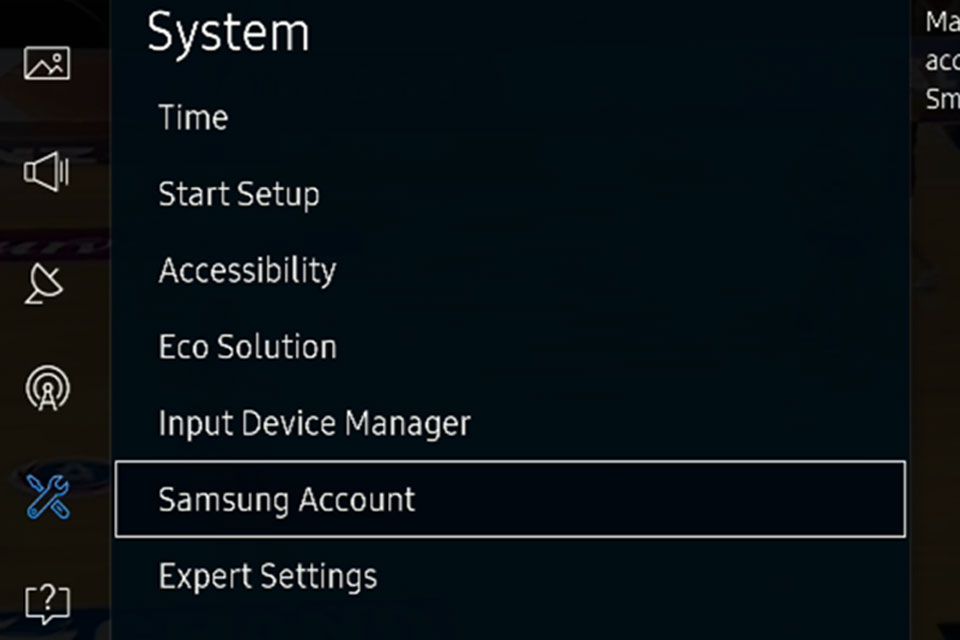
Se la tua TV non ha queste opzioni, come per le smart TV Samsung dell'anno modello 2010, devi prima creare un account Samsung Apps sul sito Web Samsung Apps.
Come accedere al tuo account sulla TV
L'accesso al tuo account Samsung sulla TV ti consente di accedere alle app che richiedono il pagamento per il contenuto o il gioco.
-
Premere il tasto MENU / 123 sul telecomando.
-
Seleziona Menu dall'angolo in alto a sinistra dello schermo.
-
Seleziona Smart Hub > Account Samsung > Accedi.
-
Inserisci il tuo indirizzo email e password.
-
Seleziona Accedi nuovamente.
-
Scegli un'immagine per distinguere il tuo account da tutti gli altri.
-
Seleziona ✔..
L'app Netflix potrebbe non funzionare più sulle Smart TV Samsung 2010 e 2011. Se la tua TV è interessata, vedrai un avviso visualizzato sullo schermo.
Accesso e utilizzo delle app: dal 2015 a oggi
A partire dal 2015, Samsung ha incorporato il sistema operativo Tizen come base dell'interfaccia Smart Hub per accedere a tutte le funzioni TV, incluso il modo in cui vengono visualizzate e accessibili le app Samsung.
Quando si accende il televisore, il menu principale viene visualizzato nella parte inferiore dello schermo. In caso contrario, premi il pulsante Home o Smart Hub sul telecomando (modelli diversi utilizzano pulsanti diversi).
-
La schermata Home (Smart Hub) fornisce l'accesso alle impostazioni generali del televisore, alle sorgenti (connessioni fisiche), al cavo, al servizio satellitare e a un browser web. Inoltre, vengono visualizzate anche le app precaricate (ad esempio, Netflix, YouTube e Hulu), nonché una selezione denominata Applicazioni.
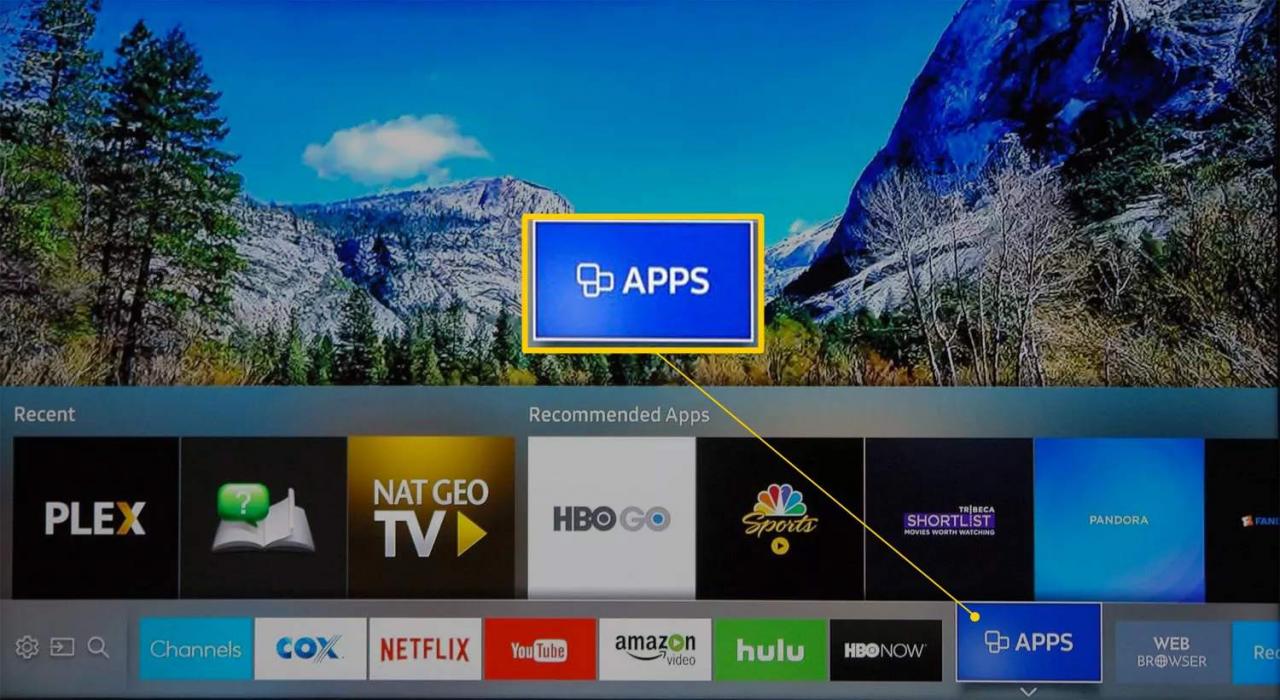
-
Seleziona Applicazioni per accedere a una visualizzazione a schermo intero delle app precaricate in Le mie Apps, con collegamenti ad altre categorie come Novità, Più popolari, Video, Stile di vita e Intrattenimento. Le categorie includono app precaricate e suggerite che è possibile scaricare, installare e posizionare nella barra di selezione della schermata iniziale.
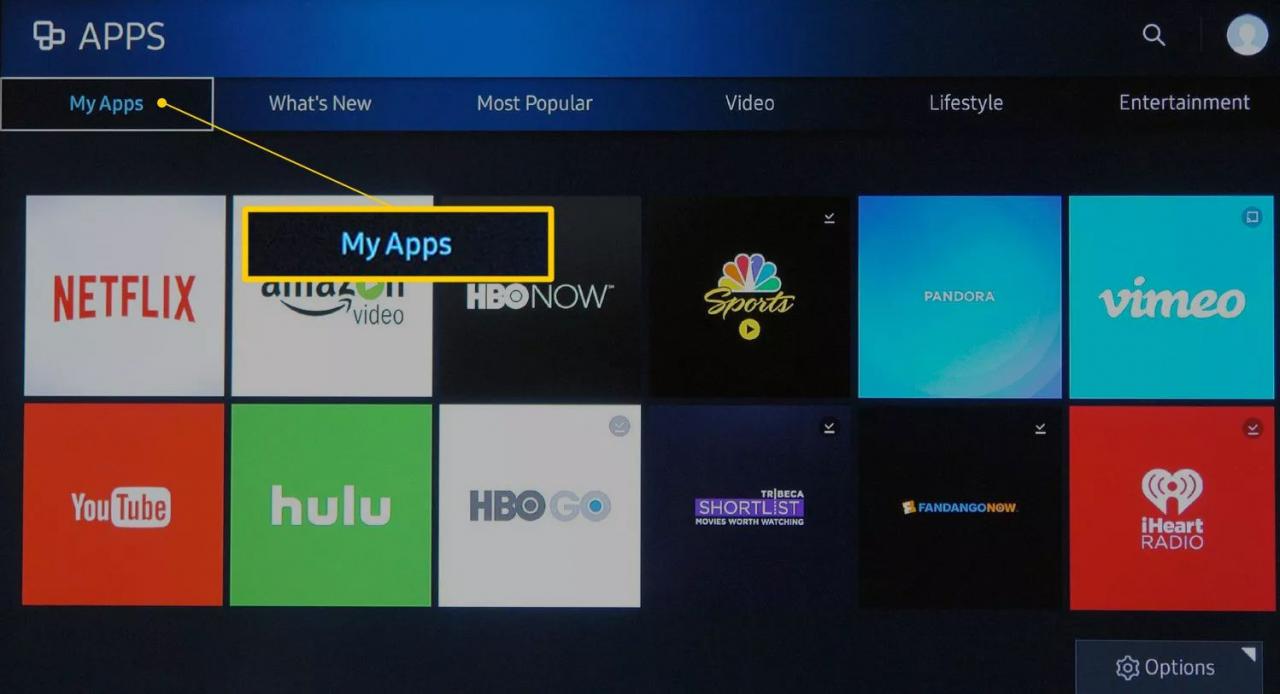
Se stai cercando un'app che non è nell'elenco, puoi vedere se è disponibile nello store Samsung Apps utilizzando la funzione di ricerca, che si trova nell'angolo in alto a destra di una qualsiasi delle schermate del menu dell'app. Se trovi l'app desiderata, puoi installarla seguendo gli stessi passaggi descritti sopra.
-
Se vedi un'app in una delle categorie che desideri aggiungere al tuo file Le mie Apps categoria, seleziona l'icona dell'app.
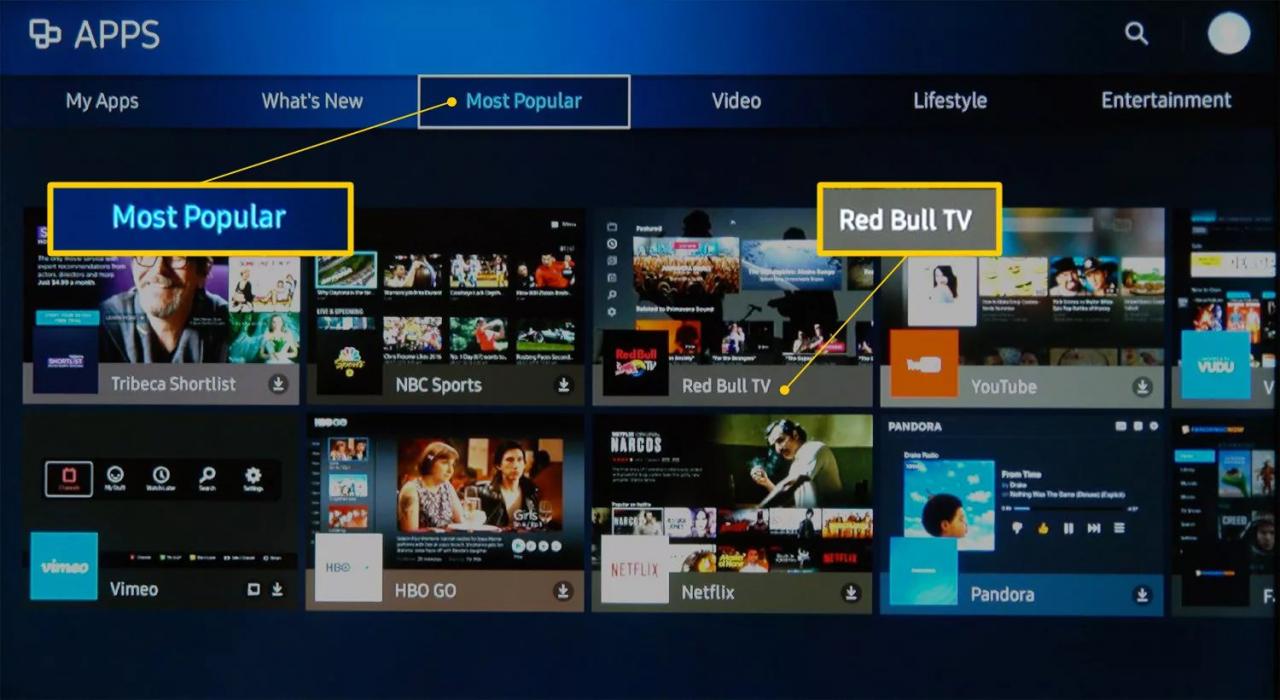
-
Dopo aver selezionato l'app, verrai reindirizzato alla pagina di installazione dell'app, che fornisce informazioni su ciò che fa l'app, oltre ad alcuni screenshot di esempio che mostrano come funziona l'app.
-
Per scaricare l'app, seleziona Installazione.
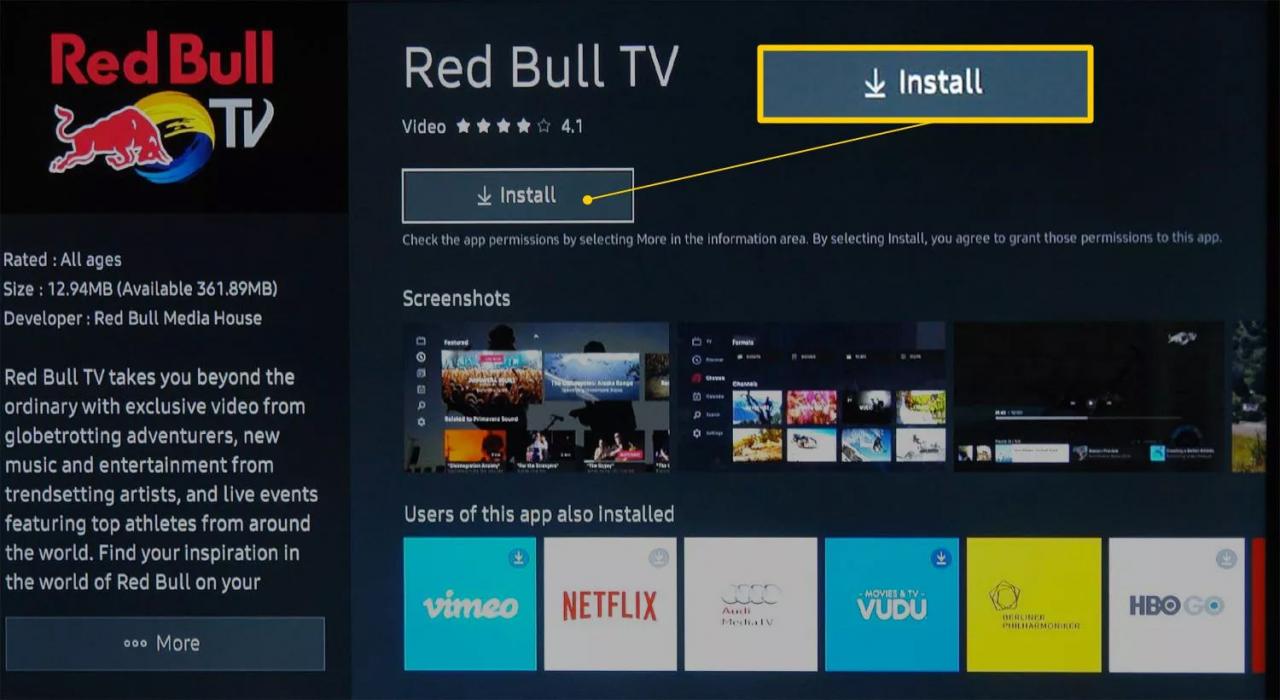
La maggior parte delle app può essere scaricata e installata gratuitamente, ma alcune richiedono una tariffa e alcune app gratuite richiedono un abbonamento aggiuntivo o tariffe pay-per-video per accedere ai contenuti. Se è necessario un pagamento, ti verrà chiesto di fornire tali informazioni.
-
Dopo aver installato l'app, ti verrà chiesto di aprirla. Se non desideri aprire l'app dopo l'installazione, puoi aprirla in un secondo momento.
Altri modi per accedere alle app di streaming sui televisori Samsung
Un modo alternativo per accedere alle app di streaming è tramite il browser web integrato della TV. Tuttavia, Samsung potrebbe bloccare alcuni canali e il browser non supporta alcuni formati di file multimediali digitali necessari per lo streaming di contenuti.
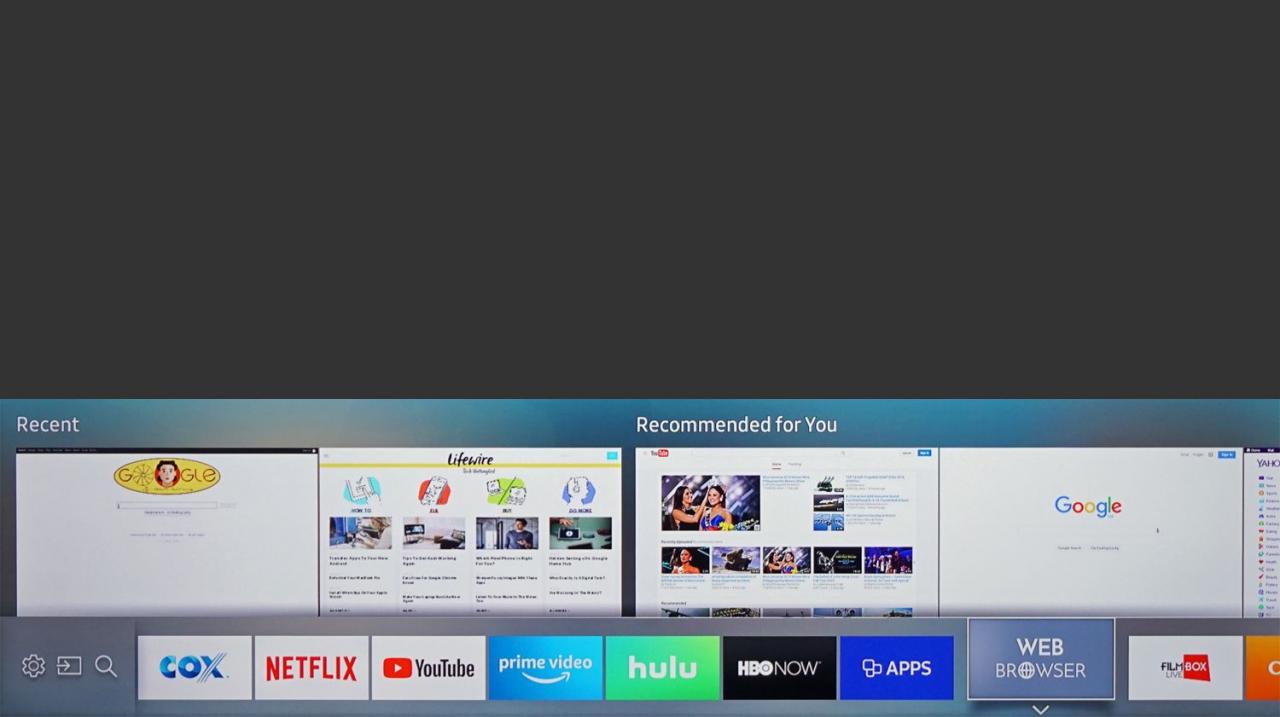
Samsung Apps sui televisori dal 2011 al 2014
Samsung ha introdotto l'interfaccia Smart Hub TV nel 2011, apportando diverse modifiche tra il 2011 e il 2014, ma l'accesso alle app e alla configurazione dell'account è essenzialmente la stessa di cui sopra.
Il menu Smart Hub (accessibile tramite il pulsante Smart Hub sul telecomando) è costituito da uno schermo intero, che mostra il canale TV attualmente visualizzato in un piccolo riquadro, mentre il resto vengono visualizzate le impostazioni della TV e le opzioni di selezione dei contenuti, comprese le Samsung Apps. nella parte rimanente dello schermo.
Il menu delle app è suddiviso in diverse sezioni, tra cui:
- App consigliate
- Le mie Apps
- Più popolare
- Cosa c'è di nuovo
- Categorie
C'è anche un gioco aggiuntivo menu delle app. Con i modelli 2011, la schermata iniziale dell'app Samsung mostra le app per categoria: Video, Lifestyle e Sport.
Come con i modelli dal 2015 al 2019, puoi cercare app aggiuntive tramite la ricerca funzione.
Il download, l'installazione e la compilazione dei requisiti di pagamento vengono eseguiti in modo simile al sistema più recente (come descritto sopra).
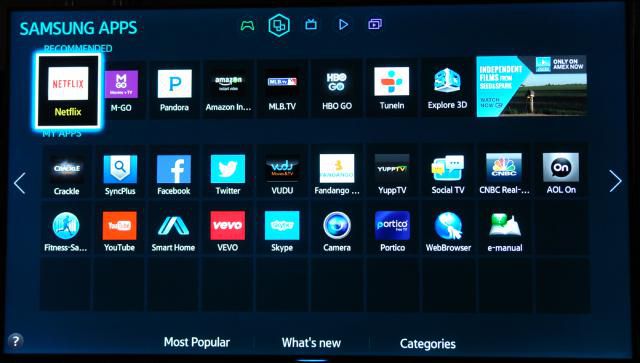
Samsung Apps sui televisori del 2010
Per accedere alle app Samsung sui modelli disponibili prima del 2011, devi andare su Internet @TV, che può essere fatto in due modi:
- Premere il tasto Internet @TV pulsante sul telecomando
- Premere il tasto Composizione sul telecomando, quindi selezionare il pulsante Internet @TV icona.
Verrà visualizzata una schermata delle app installate sulla TV, insieme a un'icona nello store Samsung Apps dove puoi ottenere più app.
Nei modelli di Smart TV 2010, nella parte superiore della schermata dell'app, sono consigliate le app: Hulu, ESPN ScoreCenter, i tutorial video sui prodotti Samsung chiamati SPSTV, Yahoo e Netflix. Quello spazio alla fine si riempie con altre app man mano che vengono installate quelle più recenti.
Sotto le app consigliate c'è una griglia di icone per le app che hai scaricato. Premendo il pulsante D sul telecomando cambia il modo in cui le app vengono ordinate. Per aggiungere un'app ai preferiti e, premere il tasto B sul telecomando quando l'app è evidenziata.
Picture-in-picture è supportato in modo che tu possa continuare a guardare il tuo programma TV mentre trovi l'app che desideri utilizzare. Ciò è utile per app come la scorecard ESPN che non sono a schermo intero: vengono visualizzate sul programma TV.
Acquisto e download di app: modelli 2010
Dopo aver creato il tuo account tramite il sito Web Samsung Apps, puoi aggiungere altri utenti al tuo account in modo che i membri della famiglia possano acquistare app da un account principale (se è richiesto il pagamento).
Inizialmente, devi aggiungere denaro al tuo account app online. Dopo aver impostato le informazioni di pagamento e attivato la TV Samsung, puoi acquistare App Cash in incrementi di $ 5. Per fare ciò, seleziona l'icona grande visualizzata nell'angolo in basso a sinistra del televisore per aprire Samsung Apps Store, quindi seleziona Il mio Account.
È possibile sfogliare le categorie di app nel Samsung Apps Store. Selezionando un'app viene visualizzata una pagina con una descrizione dell'app, il prezzo e le dimensioni dell'app.
Gestione della memoria TV
C'è un limite al numero di app che puoi scaricare poiché la TV ha pochissimo spazio di archiviazione.
Se esaurisci lo spazio, puoi eliminare una o più app dalla TV per liberare spazio. Accanto al pulsante Acquista ora, in una schermata di descrizione delle app, c'è un pulsante che ti consente di gestire le tue app ed eliminarle immediatamente per fare spazio ad altre. Le app acquistate possono essere nuovamente scaricate gratuitamente.
The Bottom Line
Le app Samsung espandono l'accesso ai contenuti sia sulle loro smart TV che sui lettori Blu-ray Disc. Ora che sai come ottenere e utilizzare le app Samsung, scopri di più sulle diverse app Samsung e quali sono le migliori.
Oltre alle smart TV Samsung, molte app sono disponibili anche tramite i loro lettori Blu-ray Disc e gli smartphone Galaxy. Tuttavia, non tutte le app Samsung sono disponibili per l'uso su tutti i dispositivi abilitati per l'app Samsung.